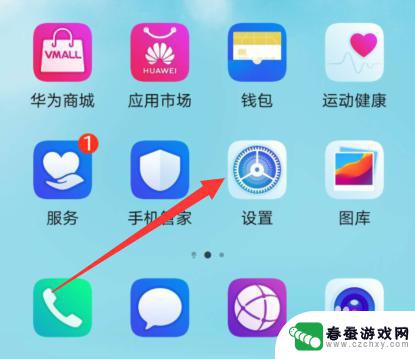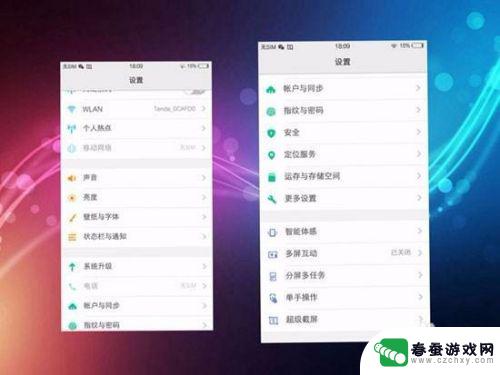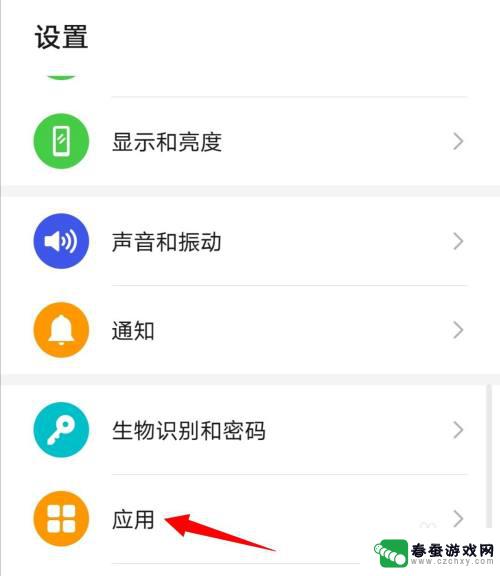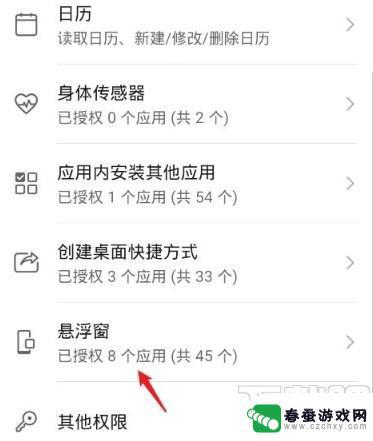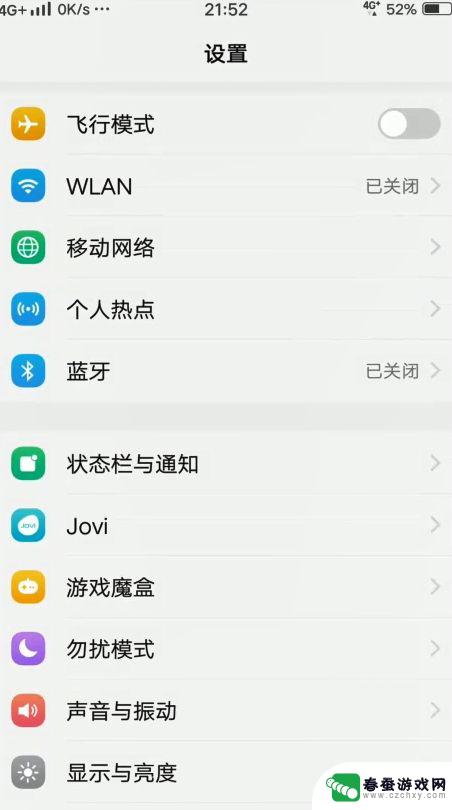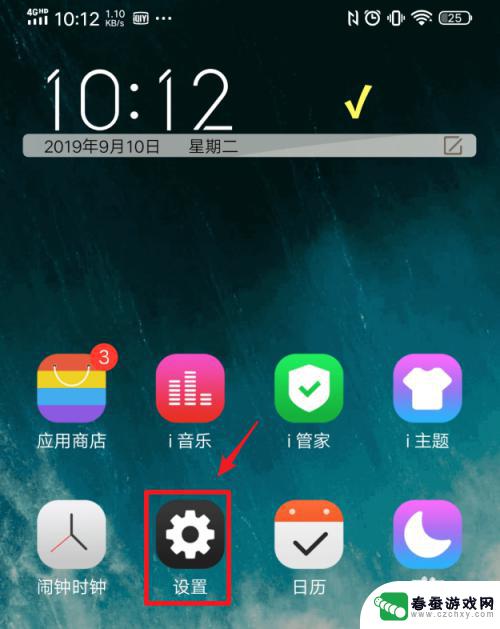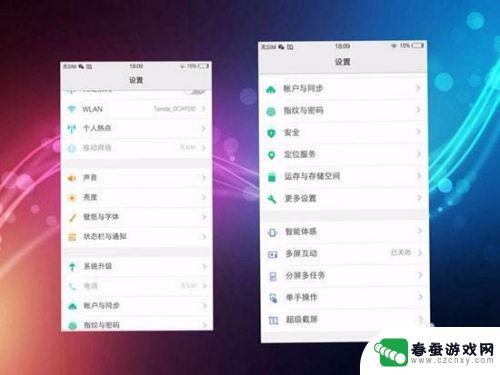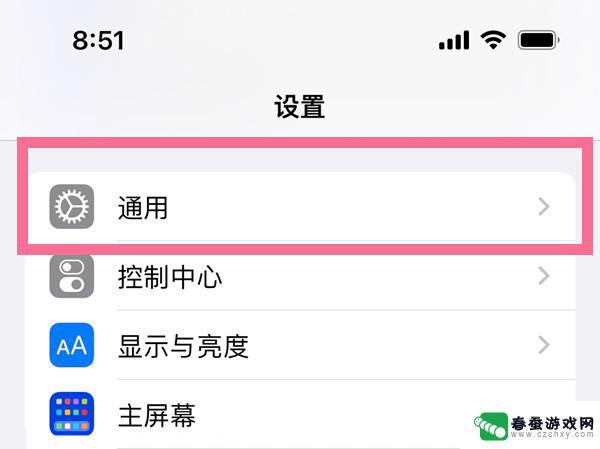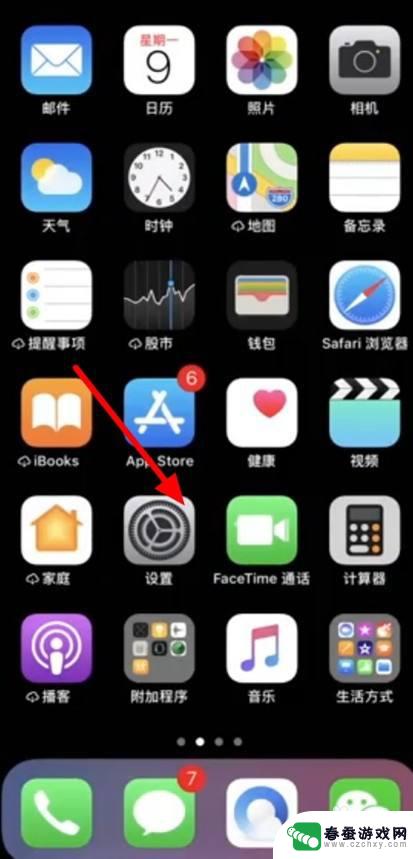小米手机浮窗怎么关闭 小米手机怎么关闭悬浮窗
时间:2024-04-27来源:春蚕游戏网
小米手机作为一款备受欢迎的智能手机,其悬浮窗功能给用户带来了更便捷的操作体验,有时候用户可能并不希望悬浮窗一直显示在屏幕上,那么该如何关闭小米手机的悬浮窗呢?在本文中我们将介绍如何关闭小米手机上的悬浮窗功能,让您轻松摆脱干扰,享受更加纯净的手机使用体验。
小米手机怎么关闭悬浮窗
具体方法:
1.打开小米手机后,选择自带的手机管家进入。
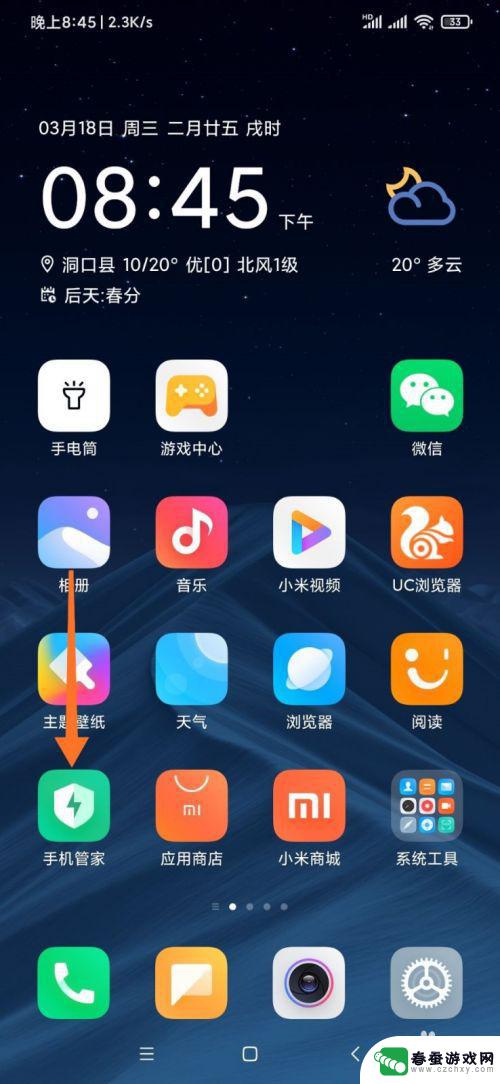
2.在主界面,点击应用管理区域。
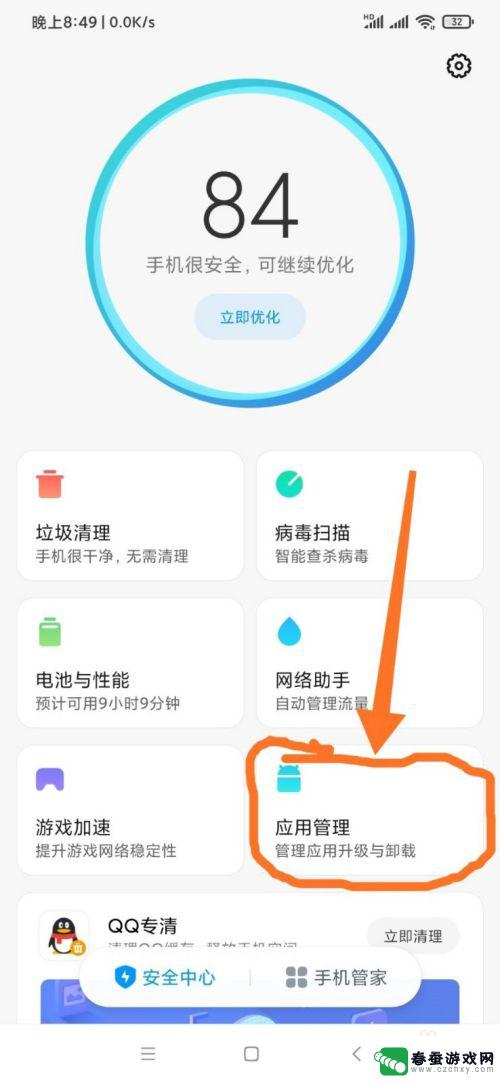
3.进入后,点击权限图标。
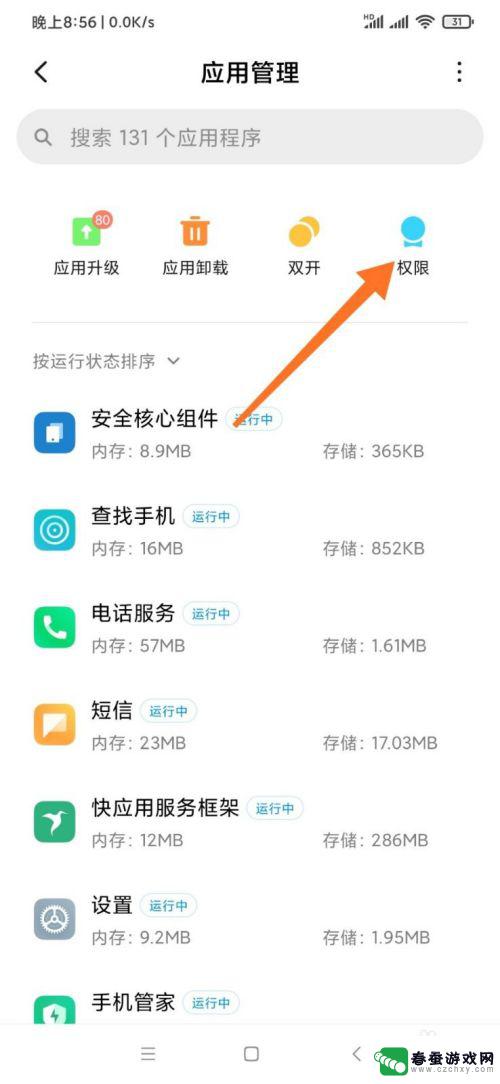
4.点击后,选择应用权限管理选项。
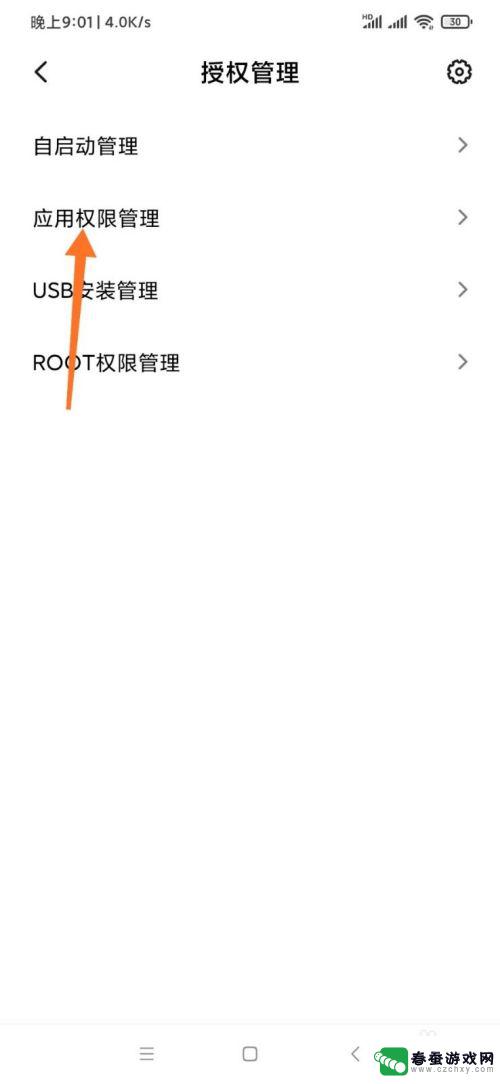
5.进入后,点击权限管理。
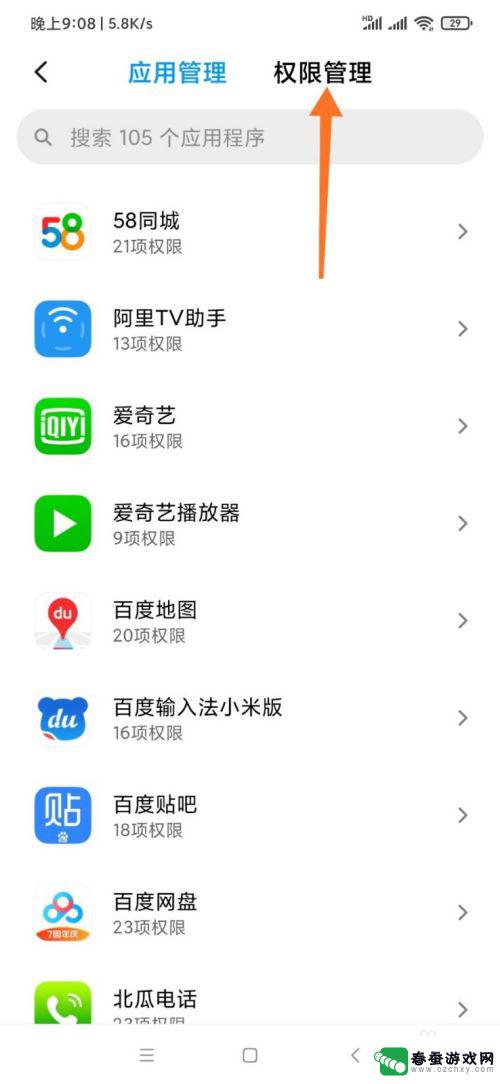
6.进入后,选择显示悬浮窗选项。
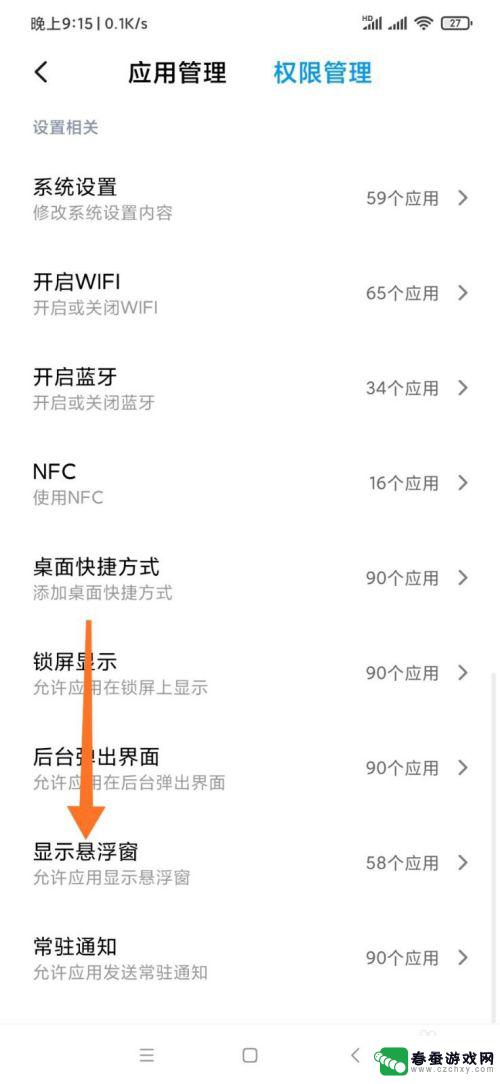
7.点击后,选择需要关闭的悬浮窗应用。
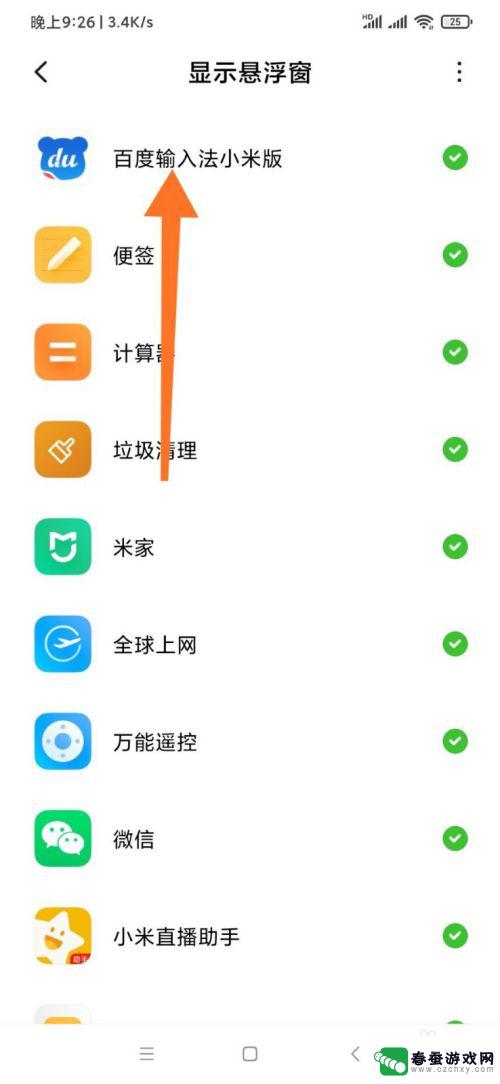
8.进入后,选择拒绝。
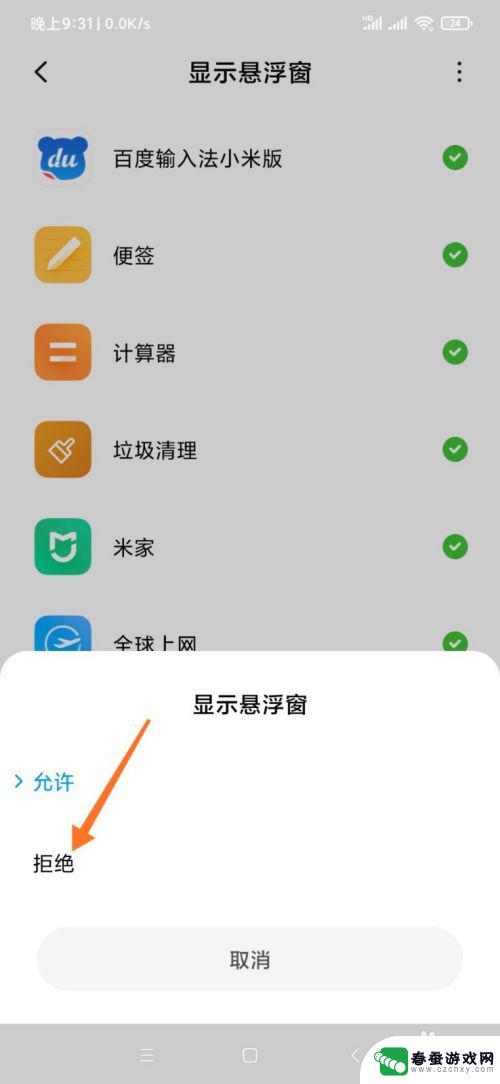
9.如果需要打开悬浮窗权限,选择允许即可。
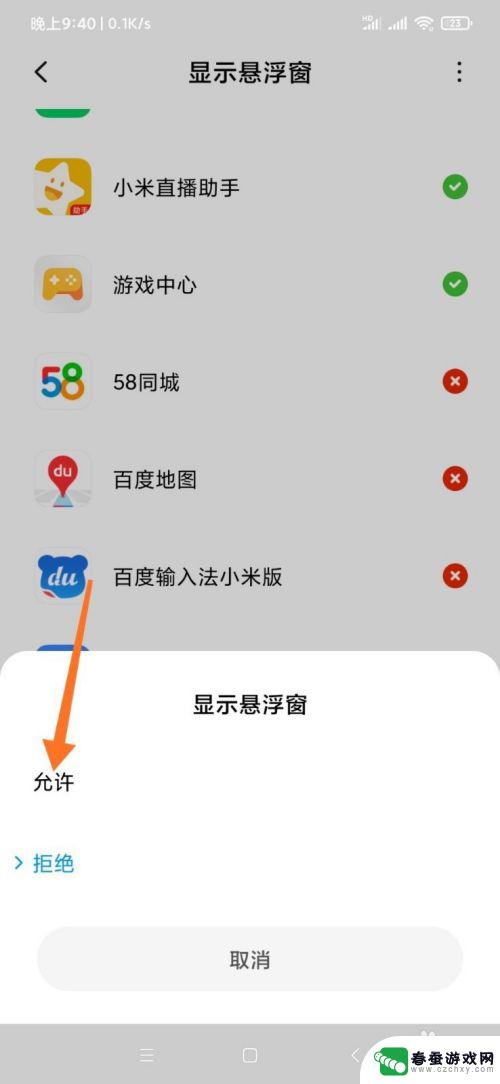
以上就是小米手机浮窗怎么关闭的全部内容,还有不懂得用户就可以根据小编的方法来操作吧,希望能够帮助到大家。